Sådan oprettes en sikret og låst mappe i Windows XP
UPDATE: Da nogle mennesker havde problemer med denne metode til at gemme en mappe i XP (mappe omdøbes forkert, synlig via kommandoprompten osv.), Tilføjer jeg til bunden en anden måde at permanent skjule en mappe ved hjælp af et program kaldet Free Skjul mappe. Venligst rul ned for at læse om det.
Hvis du er kommet på tværs af denne side på udkig efter en måde at oprette en adgangskodebeskyttet, sikker, skjult eller låst mappe i Windows XP gratis, er du kommet til det rigtige sted. Desværre har Windows XP ikke nogen brugervenlige indbyggede værktøjer til at oprette sikre mapper på computere med flere brugere. Selvfølgelig kan du kryptere data på harddisken, men det hjælper kun, hvis din computer bliver stjålet.
I et tidligere indlæg skrev jeg om, hvordan du kan skjule en mappe i Windows XP ved hjælp af en rudimentær indbygget funktion. Denne metode er nyttig, hvis du vil skjule en mappe eller fil, og du er helt sikker på, at alle, der bruger computeren, ikke har nogen idé om, hvordan de skal skjule dataene. Hvis du har at gøre med nogen lidt mere computer savvy, er der en anden måde at oprette en sikker låst mappe uden at skulle købe nogen tredjeparts software. Dette virker kun på Windows XP, ikke i Windows 7 eller Windows 8.
Det involverer i princippet et script til at morph mappen til noget helt andet, så det stadig er synligt, men intet inde i mappen er tilgængelig. For at se dataene skal du køre et andet script for at morph det tilbage. Enhver, der klikker på mappen, bliver bragt til Kontrolpanel og simpelthen synes, at det er en genvej. Den anden pæne ting ved dette lille trick er, at nogen af filerne eller mapperne inde i den gemte mappe ikke vises, når du udfører en søgning i Explorer.
Bemærk: Før du prøver dette på nogle virkelig vigtige følsomme data, skal du sørge for at oprette en testmappe med nogle falske testdata for at sikre, at du får det til at fungere korrekt. Da vi knuser med mapperne i mappen, kan det medføre datatab, hvis det ikke sker korrekt.
Her er trinene til oprettelse af den beskyttede mappe i Windows XP:
- Opret først en mappe, som du vil bruge til at gemme dine fortrolige data. For eksempel har jeg oprettet en mappe kaldet skrifttyper i roden af min D-drev. Da den skjulte mappe bringer dig til Kontrolpanel, er det bedst at navngive mappen som et af programmene derinde.

- På samme sted, hvor du oprettede den nye mappe, skal du oprette en ny fil i Notesblok, kopiere nedenstående herunder til det, erstatte skrifttyper med navnet på din mappe og gemme det som lock.bat .
ren skrifttyper skrifttyper. {21EC2020-3AEA-1069-A2DD-08002B30309D}
- For at gemme filen som en .bat-fil i Notesblok, skal du blot sætte det hele i citater, f.eks. "Lock.bat" og derefter klikke på Gem.
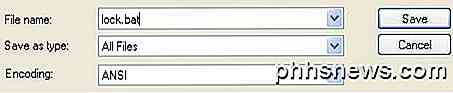
- Nu skal du have en flagermusfil med navnet lås i samme mappe som din skrifttyper, ikke inde i mappen Fonts.
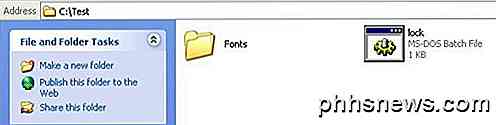
- Opret en anden NotesPad-fil og indtast det følgende, der er angivet nedenfor, og gem det som key.bat .
ren skrifttyper. {21EC2020-3AEA-1069-A2DD-08002B30309D} Skrifttyper
- Nu har du lock.bat og key.bat sammen med din mappe. Gå videre og dobbeltklik på lock.bat, og din mappe bliver til kontrolpanelet, og intet inde kan ses. Hvis du klikker på det, vil du blot tage dig til kontrolpanelet. Du vil bemærke, at ikonet skulle have ændret sig også.
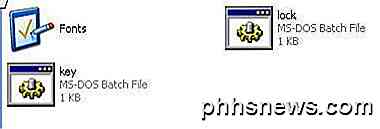
- For at se dataene i din mappe igen, klik på key.bat og din mappe vender tilbage til normal! Ret simpelt!
Selvfølgelig vil at holde key.bat-filen i samme mappe besejre formålet med at sikre mappen, så det er bedst at flytte key.bat-filen et andet sted, eller endnu bedre, læg det på en USB-pind eller en cd, der kun er dig kan få adgang.
De fleste vil sandsynligvis se på mappen og simpelthen ignorere den, da den har kontrolpanelikonet, og den forbinder direkte der. Selvfølgelig, hvis nogen kender dette trick også, kan de oprette deres egen key.bat-fil osv. Og åbne den igen. Men hvis du har at gøre med en, der kan gøre alt det, er det bedst at tjekke mere avanceret 3. parts software til at låse en mappe ned.
ALTERNATIV METODE:
Hvis du har problemer med den ovennævnte metode (fra hvad jeg kan se fra kommentarerne, er et stort antal mennesker), så er der en anden hurtig og gratis måde at oprette en sikker mappe på i Windows XP. Der er et meget flot program kaldet Free Hide Folder fra Cleanersoft, der giver dig mulighed for nemt at skjule dine private mapper.
Dine mapper er helt skjulte, og du skal angive et kodeord for at åbne programmet for at ophæve mapperne. Den personlige udgave er gratis, skal du blot klikke på knappen Spring over registrering, medmindre du bruger den til kommercielle formål.
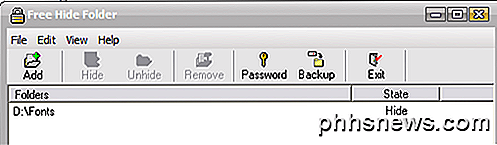
Jeg har selv forsøgt dette program, og jeg kan ikke få adgang til den skjulte mappe via Windows Stifinder eller kommandoprompten. Så hvis ovenstående metode ikke virker, giv dette et skud! Eventuelle spørgsmål, skriv en kommentar. God fornøjelse!

Sådan kortlægger du et netværksdrev i Windows
Kortlægning af et drev i Windows er en af de væsentlige færdigheder, alle bør vide, hvordan man skal udføre. Uanset om du er hjemme eller på kontoret, er der mange nyttige grunde til at kortlægge et drev. Det lyder måske kompliceret, men det er faktisk rigtig nemt at gøre.Kortlægning af et drev betyder, at du vil have permanent adgang til en mappe, der for øjeblikket er bosat på en anden computer, server eller netværkslagringsenhed. Windows vil til

Sådan pimper du din Gaming PC: En guide til lys, farver og andre modifikationer
Så du har bygget dig selv en kraftfuld spilcomputer, og selv fået en sag med et sidepanelvindue så du kan se alt dit strålende arbejde. Det eneste problem? Det ser lidt ud ... trist. Måske passer farverne ikke sammen, måske er det for mørkt, eller måske er din bygning bare lidt rodet. Her er nogle tips til at tage din brugerdefinerede pc fra kedelig til badass-uden at bruge en formue.



